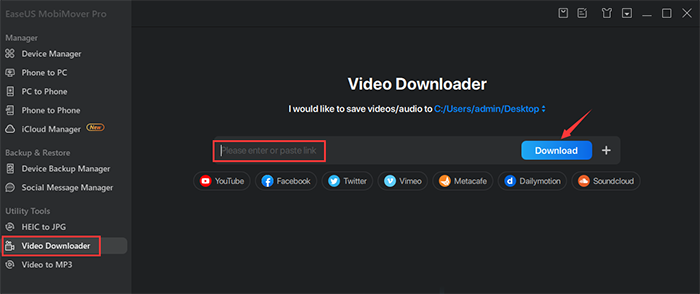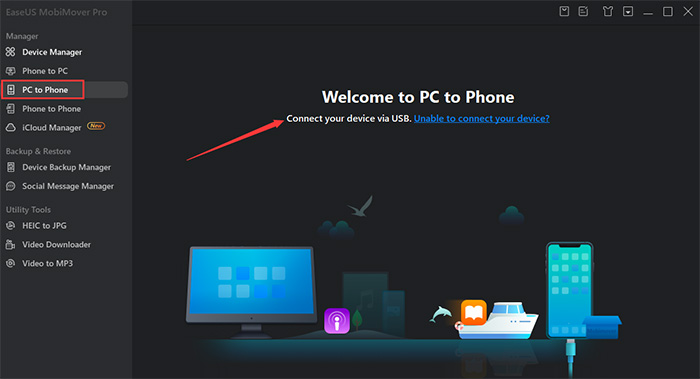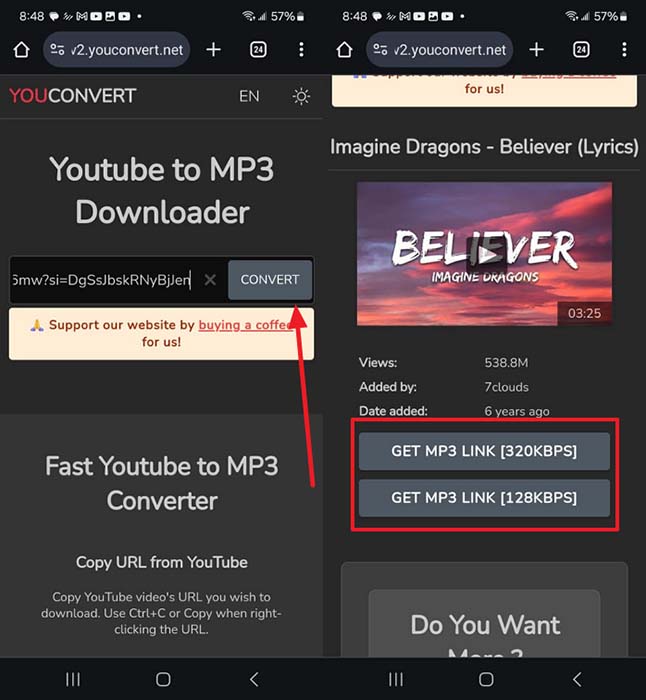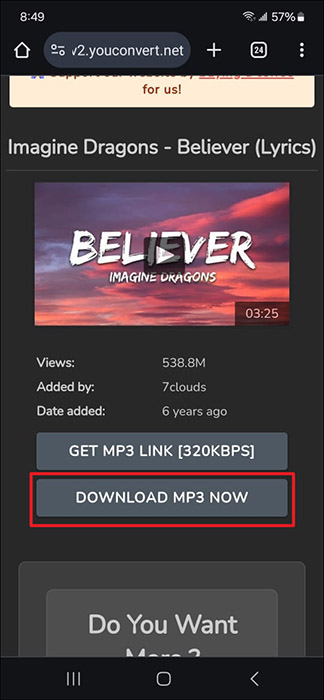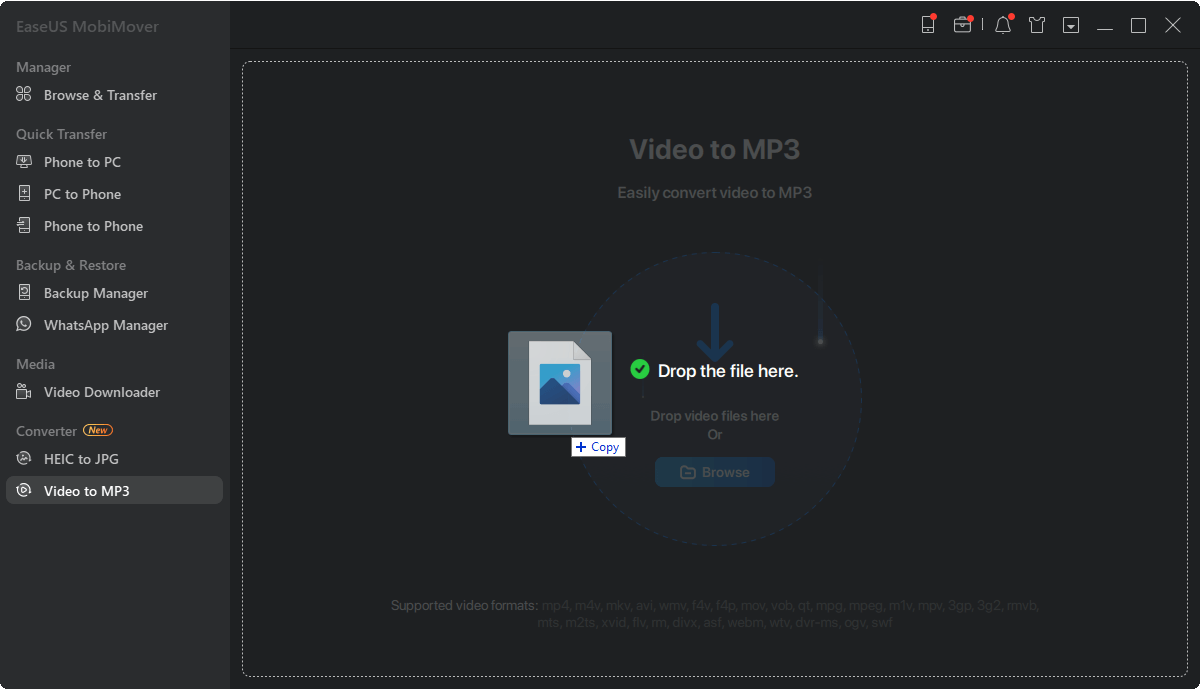YouTube para MP3 Ringtone Android: Como converter [3 etapas fáceis]
O YouTube se tornou uma escolha preferida para a maioria dos usuários curtirem as últimas faixas de graça. No entanto, uma desvantagem dessa plataforma é que você não pode ouvir clipes em segundo plano, a menos que tenha se inscrito em serviços profissionais. Além disso, você pode enfrentar o problema se quiser definir qualquer música do YouTube como seu toque do Android.
Este artigo tem como objetivo orientar você nas etapas de conversão de toques do YouTube em MP3 para dispositivos Android e destacar os melhores métodos e aplicativos para essa tarefa.
Parte 1. Você pode usar o YouTube Music para toques
Transformar uma das faixas do YouTube em um toque para dispositivos Android pode ser um pouco desafiador. Ao contrário dos arquivos MP3 tradicionais, esta plataforma de música transmite áudio para os usuários. Isso significa que você não possui o arquivo necessário para defini-lo como toque no seu celular.
Por padrão, o YouTube Music não permite o download direto ou a conversão de seu conteúdo em toques. Essa limitação se deve a restrições de direitos autorais e à natureza de streaming da plataforma. Embora você possa aproveitar suas faixas favoritas por meio do aplicativo, criar um toque dessas músicas requer etapas adicionais. Você provavelmente precisará usar ferramentas de terceiros para extrair e converter o YouTube para toque MP3 no Android.
Parte 2. Como converter YouTube para MP3 para toque no Android com computador
Como ficou claro que não há uma maneira direta de converter palylist do YouTube para MP3 ou ringtones, você pode adotar outra abordagem. Um método eficaz é converter o YouTube para ringtone MP3 Android no seu computador, que pode ser facilmente transferido para o seu celular. Essa abordagem oferece mais flexibilidade e controle sobre a qualidade do áudio e a parte específica do vídeo que você deseja usar.
Etapa 1. Baixe um vídeo do YouTube como MP3 por URL gratuitamente
O primeiro passo para converter a faixa que você quer como toque para seu Android é baixar o clipe como o formato de arquivo de áudio necessário. Uma das ferramentas mais eficientes para essa tarefa é o EaseUS MobiMover , conhecido por seus recursos versáteis e funcionalidade robusta. Ele inclui um recurso avançado "Video Downloader" que permite que você baixe vídeos do YouTube como arquivos de áudio diretamente para seu computador gratuitamente.
Instruções:
- Para fazer isso, basta abrir o EaseUS MobiMover e clicar em "Video Downloader", depois copiar a URL de um vídeo do YouTube aqui e clicar em "Download". Dessa forma, você pode baixar vídeos do YouTube para o seu computador como MP4 ou MP3 gratuitamente e facilmente.
![Copie a URL de um vídeo do YouTube aqui e faça o download]()
Esta ferramenta poderosa suporta vários formatos e taxas de bits, garantindo que você obtenha áudio de alta qualidade para seus toques ao baixar vídeos do YouTube alterando a URL . Com ela, converter conteúdo do YouTube em toques personalizados se torna um processo fácil e direto.
Etapa 2. Transferir música do PC para o Android
Após baixar os arquivos desejados, o próximo passo é transferir a música do seu computador para o seu celular. Para fazer isso, você terá que conectar seu Android ao seu sistema usando um cabo apropriado. Uma vez conectado, localize o arquivo MP3 baixado no seu computador e arraste e solte-o na pasta apropriada no seu telefone.
Vale a pena notar que o EaseUS MobiMover já é uma ferramenta poderosa para transferir dados entre dispositivos iOS e computadores. Ele está pronto para expandir suas capacidades para gerenciar dados Android no computador.
Instruções:
- Depois de baixar vídeos do YouTube como MP3, você pode conectar seu Android ao PC via cabo USB e selecionar o arquivo MP3 para transferir do PC para o Android como toque.
![transferir vídeos do computador para o Android facilmente]()
Com esta ferramenta de gerenciamento de dados de telefone, você pode transferir arquivos entre telefones Android ou entre dispositivos Android e computadores gratuitamente. Esta nova funcionalidade a tornará ainda mais valiosa para lidar com seus dados, incluindo o toque do YouTube para MP3 Android
Etapa 3. Defina o arquivo MP3 como toque no Samsung ou outro Android
Depois de transferir com sucesso sua faixa recém-convertida para seu celular, o último passo é defini-la como toque. Embora o procedimento para fazer isso possa variar um pouco dependendo da sua marca, o processo em si é rápido e direto. Você pode seguir o guia detalhado fornecido abaixo para definir a música MP3 como seu toque:
Instruções:
- Para começar, acesse as Configurações no seu celular Android e role para baixo para tocar em "Som e Vibrações". Aqui, pressione "Toque" e prossiga clicando no ícone "+" no canto superior direito.
- Ele o levará para a tela "Sound Picker", onde você precisa selecionar o arquivo MP3 que você moveu do seu computador. Uma vez selecionado, pressione "Done" no canto superior direito para defini-lo como toque.
![escolha sons e vibração]()
Veja também: Como converter YouTube para MP3 no iPhone e iPad
Parte 3. Como converter YouTube para MP3 para toque no Android online
Você pode transformar seus clipes favoritos diretamente em arquivos de áudio no seu smartphone Android se preferir não usar um computador. Para fazer isso, a opção mais recomendada é empregar uma ferramenta de conversão de vídeo para áudio online. Este método é conveniente, pois não requer nenhuma instalação de software e pode ser acessado rapidamente.
No entanto, ele requer uma conexão estável com a internet e reduz as opções de personalização. Utilize o seguinte guia simplificado para o YouTube para MP3 ringtone Android online:
Etapa 1. Abra o aplicativo do YouTube para encontrar o vídeo que deseja converter e copie seu URL tocando no botão "Compartilhar" para selecionar "Copiar link". Agora, acesse um navegador para abrir um conversor do YouTube para MP3 como o "YouConvert".
![copie o link da música]()
Passo 2. Uma vez que a ferramenta for acessada, cole a URL copiada do vídeo no campo e clique no botão "Converter". Agora, pressione a opção "Obter Link MP3" com a qualidade de áudio desejada para prosseguir.
![obter link mp3 desejado]()
Passo 3. Por fim, utilize "Baixar MP3 Agora" após o link ser gerado para obter o arquivo no seu telefone Android. Para defini-lo como seu toque no celular, acesse Configurações e empregue as opções "Som e Vibrações".
![pressione o botão baixar mp3 agora]()
Parte 4. Dica extra: como converter vídeo para MP3 de forma simples
Você pode ter vídeos armazenados no seu computador ou em um dispositivo de armazenamento externo que gostaria de converter. A boa notícia é que o EaseUS MobiMover também oferece uma solução direta para isso. Seu recurso "Vídeo para MP3" permite que você converta facilmente MP4 para o formato MP3 em computadores Windows ou Mac.
![converter vídeo para mp3]()
Além disso, ele suporta um recurso de conversão em lote para transformar seus clipes armazenados em arquivos de áudio. Antes da conversão, você pode definir parâmetros como qualidade de áudio, taxa de amostragem de áudio e volume para o novo MP3.
Palavras Finais
Concluindo, personalizar o toque do seu celular com seu conteúdo de vídeo favorito pode ser uma maneira divertida e pessoal de melhorar sua experiência com o telefone. Para o toque do YouTube para MP3 Android, você pode baixar e transferir arquivos de áudio usando um computador ou converter vídeos diretamente no seu dispositivo.
O EaseUS MobiMover se destaca como uma ferramenta versátil tanto para baixar vídeos do YouTube quanto para converter arquivos de vídeo do seu computador em formatos de áudio. Com a adição de seus próximos recursos para gerenciar dados do Android, ele será um recurso inestimável para transferências e conversões de arquivos sem esforço.
Perguntas frequentes
Ao finalizarmos este guia, aqui estão as respostas para algumas perguntas frequentes sobre o toque do YouTube para MP3 no Android. Essas dicas adicionais ajudarão você a navegar pela personalização do toque para tornar o procedimento mais fácil.
1. Como converter vídeos do YouTube para MP3 para toque no iPhone?
Para um usuário iOS, o guia para configurar um clipe do YouTube como toque está resumido abaixo:
- A primeira coisa que você precisa fazer é obter o link do vídeo que você quer e convertê-lo para MP3 usando o EaseUS MobiMover ou um conversor online. Depois, mova ou baixe o arquivo de áudio de destino para seu dispositivo Apple.
- Agora, abra o aplicativo GarageBand no seu celular e prossiga para criar um novo projeto. Depois, selecione um instrumento e pressione o ícone Project perto do canto superior esquerdo.
- Depois disso, clique no ícone de loop perto do canto superior direito para pressionar "Navegar pelos itens do aplicativo Arquivos" na aba "Arquivos". Aqui, você precisa importar o arquivo MP3 recém-convertido e selecionar a duração que deseja usar como toque.
- Em seguida, você precisa optar pela aba "Minhas Músicas" através da seta para baixo localizada no canto direito perto do topo. Quando você se encontrar com a lista de músicas criadas, pressione longamente a mais recente para selecionar "Compartilhar" no menu de contexto.
- Mais tarde, o aplicativo fornecerá diferentes opções de compartilhamento, das quais você precisa selecionar "Toque" e usar "Exportar" para converter a música em uma. Quando esse processo for concluído, toque em "Usar som como" e escolha o tipo de toque que você deseja que essa faixa defina.
2. É possível definir um vídeo como toque no Android?
Não é possível usar um clipe como toque no seu celular, pois ele não é suportado. Você precisará extrair o áudio do vídeo e usá-lo para os propósitos visados. Para conversão, você pode utilizar o EaseUS MobiMover ou uma ferramenta online para depois definir o arquivo resultante como a melodia de chamada do seu celular.
3. Qual é o formato de arquivo para toques personalizados no Android?
O formato de arquivo mais comum para toques personalizados no Android é MP3. Você precisará extrair o áudio do vídeo e usá-lo para os propósitos visados. No entanto, o MP3 é amplamente preferido devido à sua compatibilidade e equilíbrio entre tamanho do arquivo e qualidade do áudio.